Synchronisation de vidéos dans des projets multicam
Pour monter efficacement des enregistrements multicam dans VEGAS Pro, vous devez synchroniser les clips vidéo. Pour cela, le mieux est d'utiliser la barre temporelle avec les outils d'édition de VEGAS Pro.
Création de clips à l'aide d'un timecode ou d'horodatages
-
Démarrez un nouveau projet ou ouvrez un projet existant auquel vous souhaitez ajouter la vidéo multicam.
-
Dans le menu Options, choisissez Quantifier sur les images si cette option n'est pas encore sélectionnée.
Pour plus d’informations, consultez la rubrique .Quantifier sur les images
-
Dans le menu Options, sélectionnez Ignorer le groupement des événements pour désactiver cette option.
-
Sélectionnez vos clips dans la fenêtre Fichier de projet.
-
Ajoutez vos clips à la barre temporelle :
-
Pour les clips comportant un timecode synchronisé, choisissez Multicam dans le menu Outils, puis Créer des pistes à partir du timecode de fichier dans le sous-menu.
-
Pour les clips sans timecode synchronisé, choisissez Multicam dans le menu Outils, puis Créer des pistes à partir de l'horodatage de fichier dans le sous-menu.
Le résultat est une paire de pistes pour chaque caméra comportant des événements alignés basés sur le timecode ou l'horodatage de chaque clip. Si vos scènes ont été capturées à l'aide d'un timecode synchronisé, vos clips doivent être parfaitement alignés. Dans le cas contraire, vous devrez régler l'alignement pour synchroniser les clips. L'objectif est d'aligner les clips dans le temps pour que les points de synchronisation que vous avez enregistrés se produisent au même endroit de la barre temporelle pour tous les clips.
Réglage de l'alignement à l'aide du son
Si le son enregistré par toutes les caméras est le même, vous pouvez utiliser les pistes audio pour synchroniser les événements.
-
Sélectionnez tous les événements.
-
Choisissez le menu Outils | Multicam | Synchroniser le son pour aligner les événements.
-
Les événements situés en dessous du plus élevé sont déplacés vers l'avant ou vers l'arrière de manière à être synchronisés.
REMARQUE Dans ce processus, toutes les données audio sont analysées pour rechercher des similitudes, ce qui peut prendre un certain temps avec les enregistrements plus longs.
Synchronisation audio multicam
*nouveau depuis VEGAS Pro 22*
La synchronisation d'événements multicam en fonction du son des clips contenus dans les événements a été entièrement remaniée. Vous pouvez désormais sélectionner plusieurs événements et les synchroniser rapidement à l'aide d'options optimisées pour le type du son contenu dans les clips.
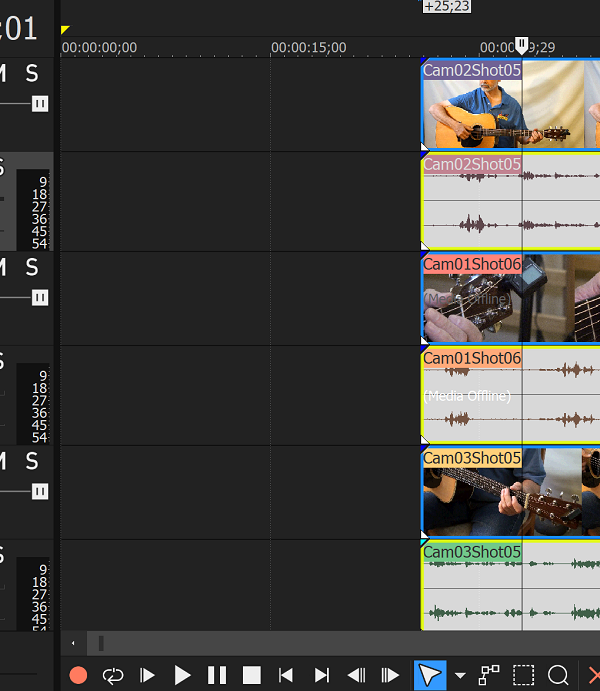
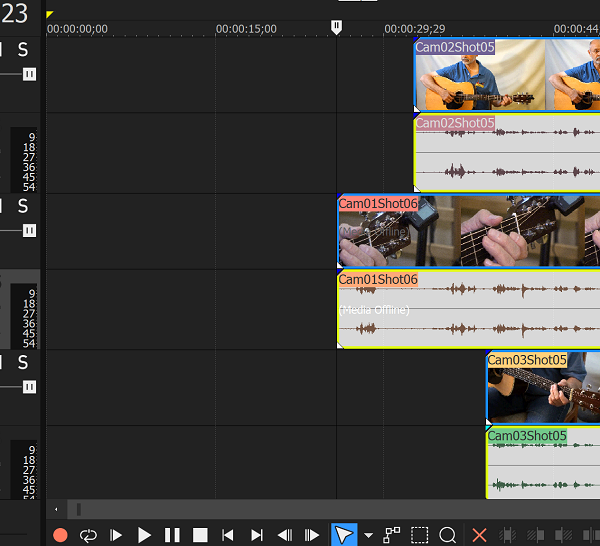
Pour synchroniser des fichiers sur la base du son (il peut uniquement s'agir de fichiers audio, de fichiers vidéo avec du son ou d'un mélange), ajoutez d'abord chaque fichier dans des pistes distinctes, de manière à ce que chacun se trouve désormais sur une piste différente de celle des autres. Bien entendu, pour que la synchronisation fonctionne, les fichiers doivent avoir été enregistrés simultanément, de sorte qu'ils contiennent exactement la même source audio. Il est préférable qu'aucun des fichiers ne commence au tout début de la barre temporelle.
Le processus de synchronisation déplacera les événements des clips de la barre temporelle si nécessaire pour aligner le son de chaque fichier et l'un des événements peut devoir être déplacé vers le début ou vers la fin de la barre temporelle. Si vous souhaitez déplacer l'un de vos événements vers le début de la barre temporelle alors qu'il se trouve déjà au tout début, la synchronisation échouera car l'événement ne peut pas se déplacer plus loin vers la gauche. Laissez un peu d'espace entre le début du projet et le début des événements sur votre barre temporelle.
Cliquez sur l'événement audio que vous considérez comme événement cible, c'est-à-dire l'événement auquel vous souhaitez associer les autres. Cet événement ne se déplacera pas, et chacun des autres événements se déplacera pour effectuer la synchronisation. Maintenez la touche Ctrl enfoncée tout en cliquant sur chacun des autres événements audio que vous souhaitez synchroniser. Comme vous le voyez dans l'image ci-dessus, chaque événement audio a été sélectionné (indiqué en jaune) contrairement aux événements vidéo groupés (indiqués en bleu).
Choisissez ensuite Outils | Multicam. En fonction des données audio contenues dans vos fichiers, sélectionnez l'option de synchronisation la plus appropriée en haut du menu. Par exemple, le fichier contient à la fois des paroles et de la musique, il faut donc choisir l'option Synchroniser le son mixé pour aligner les événements. VEGAS Pro analyse vos fichiers audio et déplace les événements pour les synchroniser. Si le premier type de synchronisation que vous utilisez ne vous convient pas, annulez la modification et essayez un autre type.
Une fois les événements synchronisés, vous pouvez passer en mode de montage multicam et éditer votre projet.
Réglage de l'alignement à l'aide de l'image
Vous pouvez également aligner les événements à l'aide de la vidéo.
REMARQUE Ces étapes nécessitent l'activation de l'alignement, donc si cela n'a pas encore été fait, activez l'alignement en cliquant sur le bouton Activer l'alignement

-
Placez la piste vidéo en solo.
-
Positionnez le curseur au niveau du point de synchronisation et déplacez le décalage d'alignement de l'événement pour qu'il soit aligné sur le curseur.
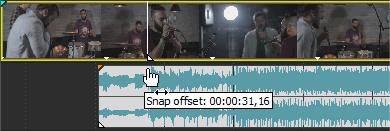
-
Répétez ces étapes pour chaque clip.
-
Déplacez le curseur vers un point d'alignement, puis alignez les autres clips sur le curseur.
Dernière modification le décembre 08, 2025